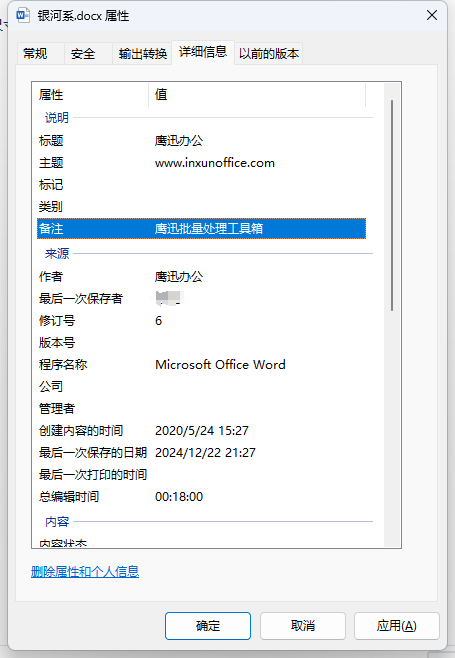批量修改或设置 Word 标题、主题、标记、作者、总编辑时间等元数据
前面我们介绍过元数据的重要性,也介绍过如何批量清空 Word 文档的元数据。那如果我们需要设置或者修改 Word 文档的元数据我们应该怎么做呢?我们还能使用之前介绍的方法来帮我们完成批量修改 Word 文档元数据的操作吗?答案是可以的,接下来我们就一起来看下批量修改 Word 文档元数据的具体操作吧。
使用场景
1、设置或者修改 Word 文档中的属性元数据信息,包括属性中的标题、主题、标记、类别、备注等。
2、设置或者修改 Word 文档中的来源属性元数据信息,包括作者、最后一次保存信息、修订号、版本号、程序名称、最后一次保存日期、最后一次打印时间、总编辑时间等等。
我们可以看一下 Word 元数据的示例图:
操作步骤
1、打开「鹰迅批量处理工具箱」,左侧选择「Word 工具」,右侧在文件属性分类中选择「修改 Word 文档元数据」的功能。
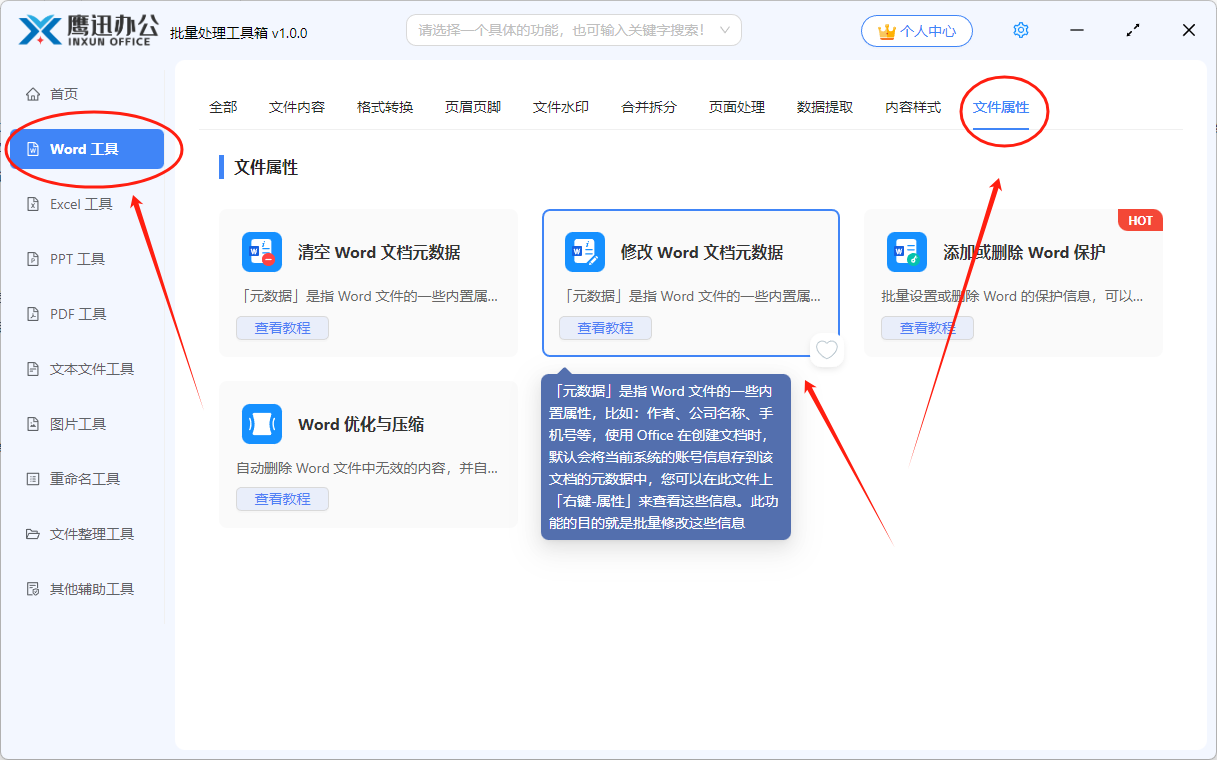
2、选择需要对元数据修改的 Word 文档,可以一次性选择多个。
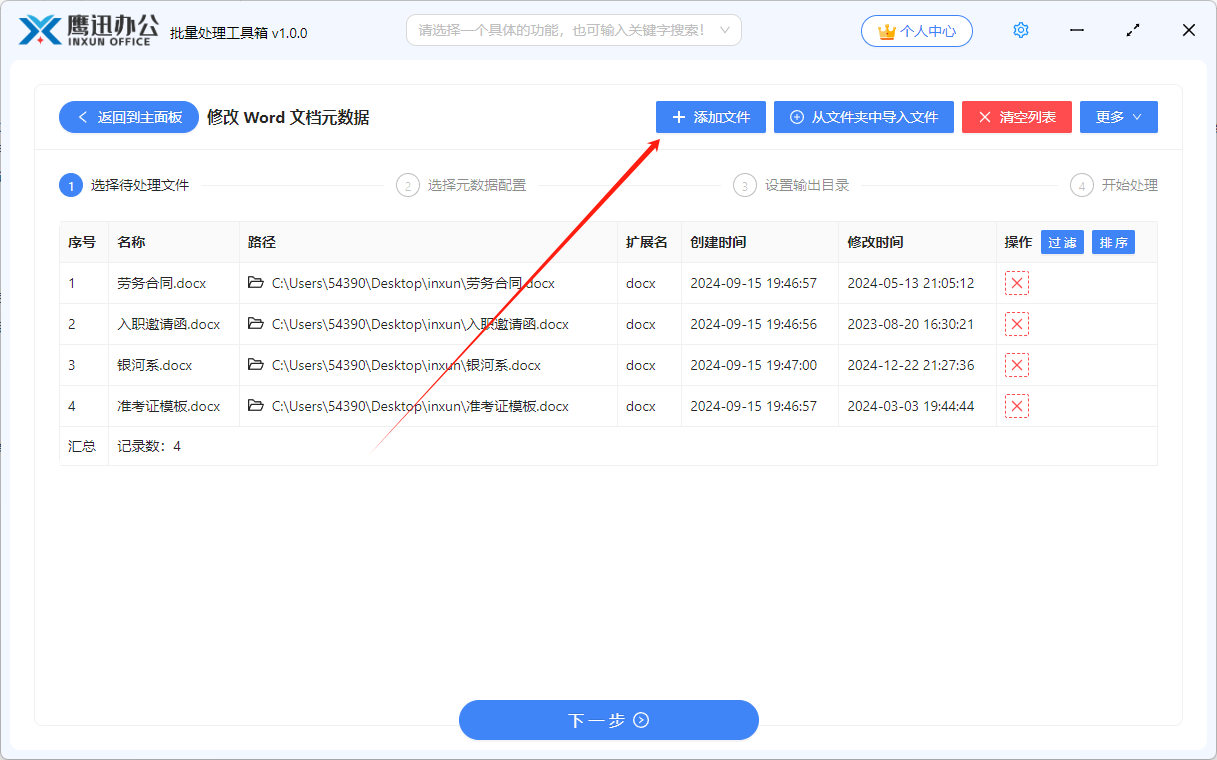
3、设置元数据修改规则。
刚使用软件时,规则列表是空的,因此我们需要先点击【新建配置】按钮进行配置的创建。
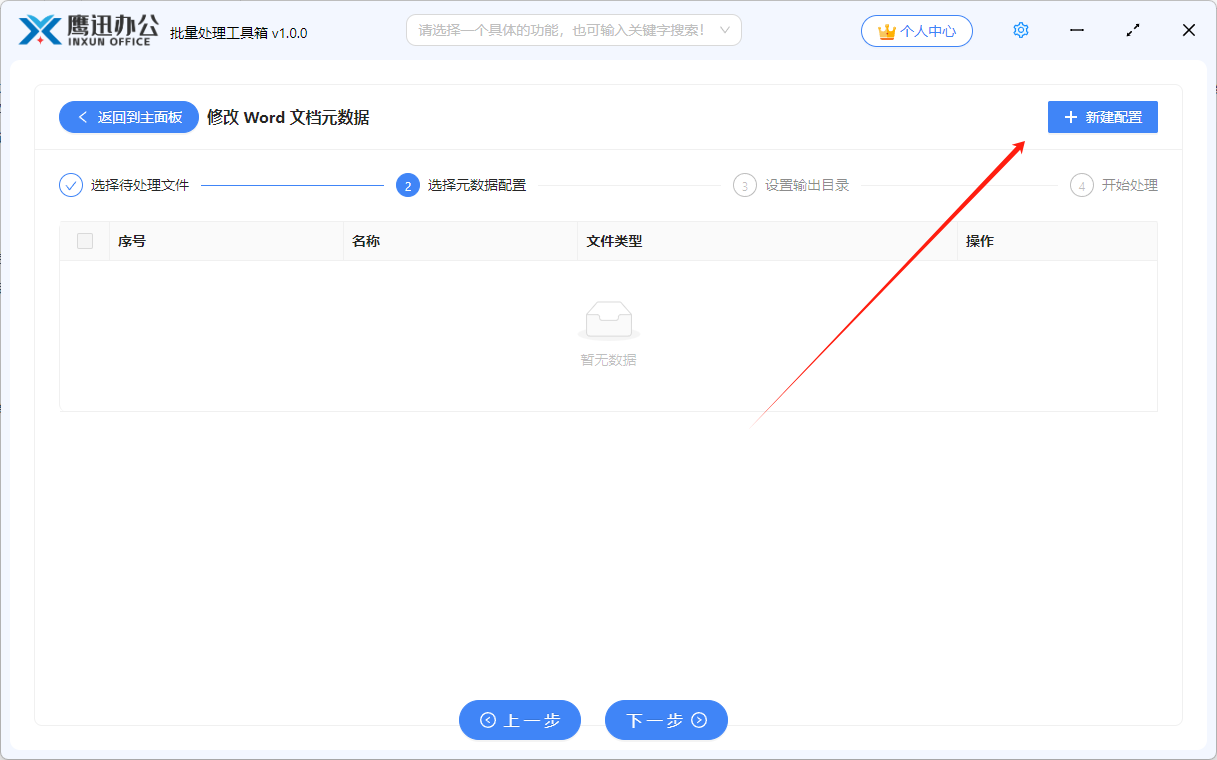
在规则创建的弹窗中,我们可以设置配置的名称、具体元数据设置的信息。
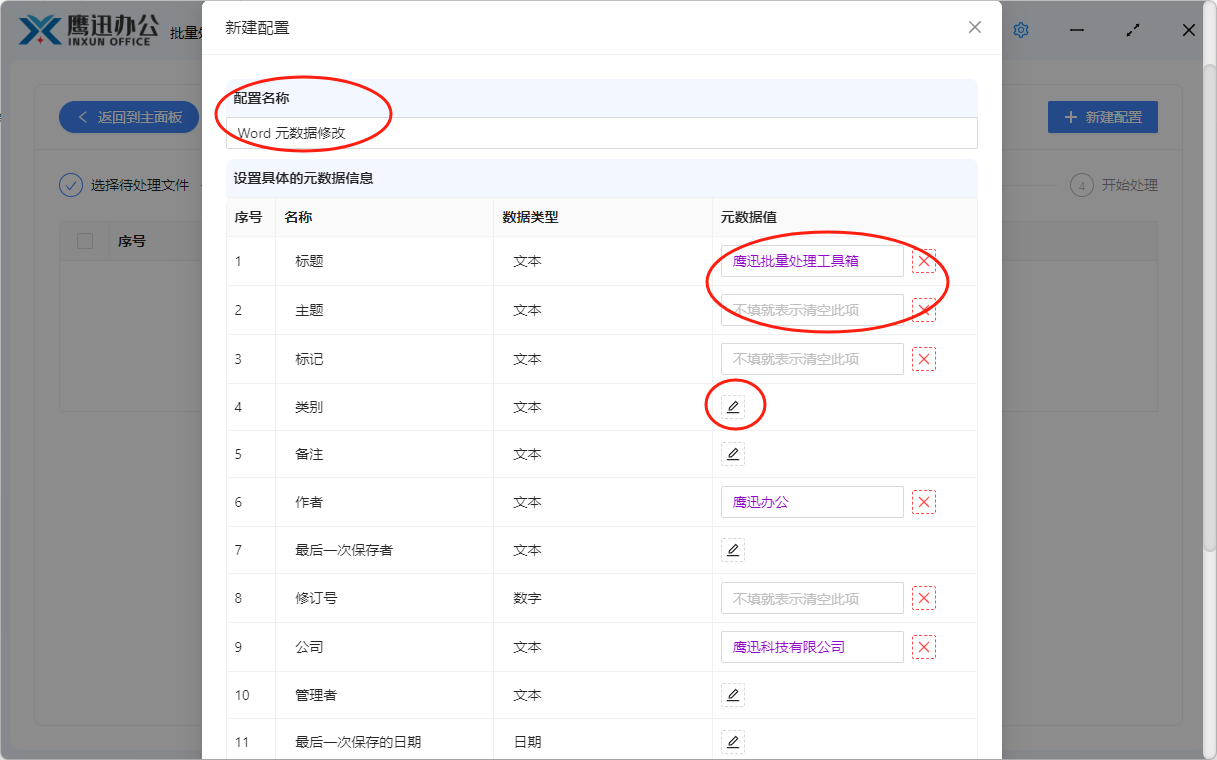
- 配置名称:这个选项可以根据自己的需要自定义的填写。
- 元数据设置:界面列出了所有可以设置的元数据项。如果我们需要设置,则点击编辑图标,这时候对应的元数据行会出现一个输入框,对应的元数据项会被设置为我们填写的内容,如果不填写则对应的元数据项的内容会被清空。
设置好配置后,我们可以点击保存按钮,回到配置选择的界面。
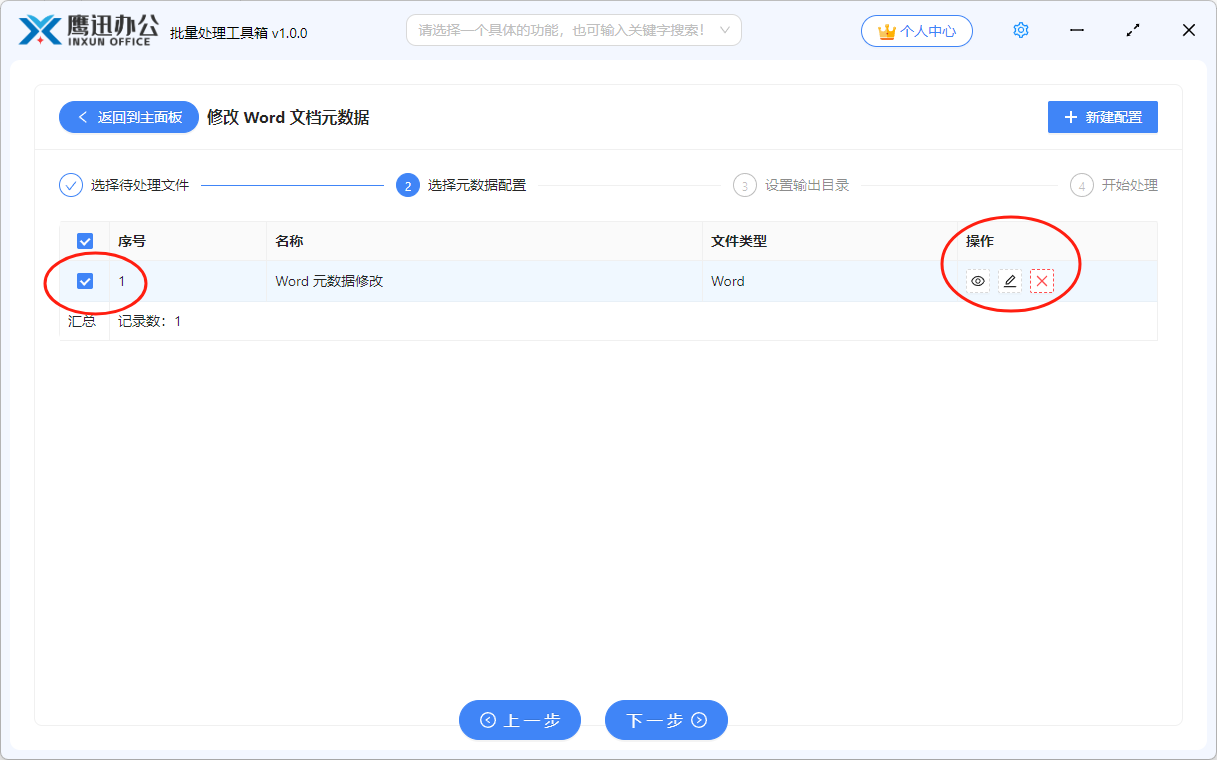
在这个界面我们勾选刚刚已经设置好的元数据配置,点击下一步即可。
4、设置输出目录。
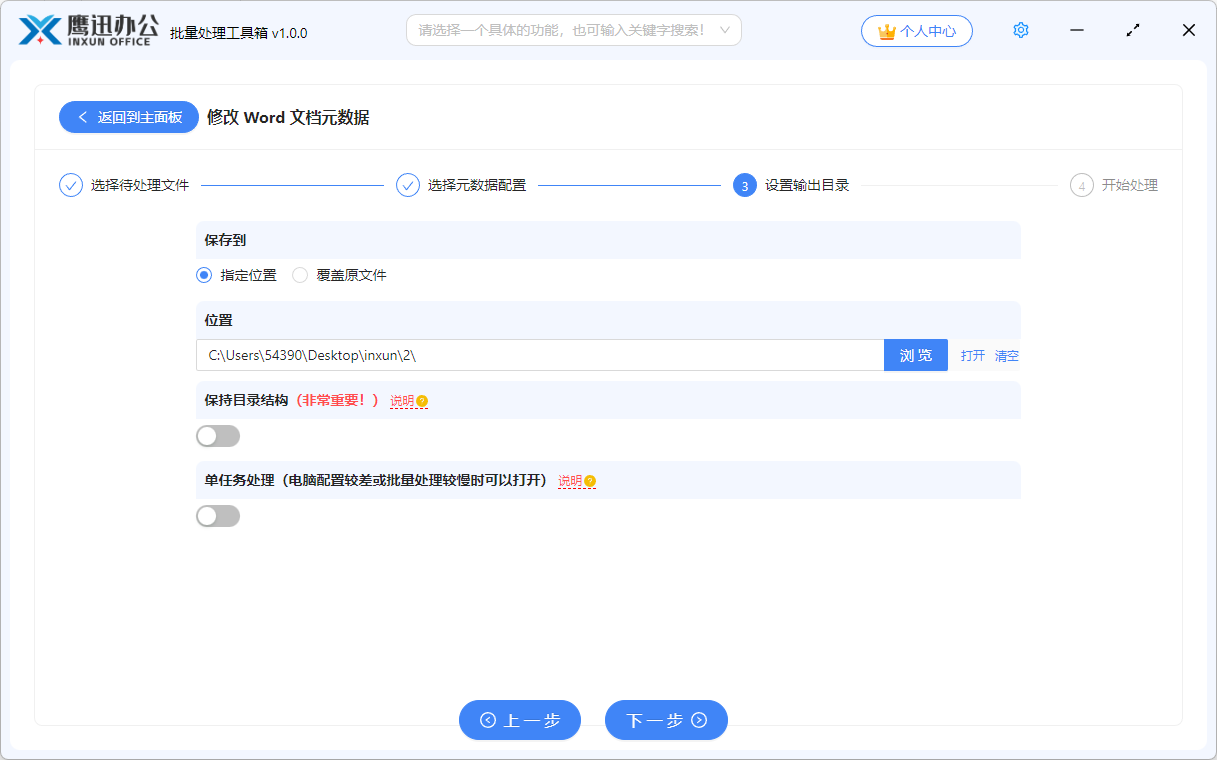
5、处理完成。
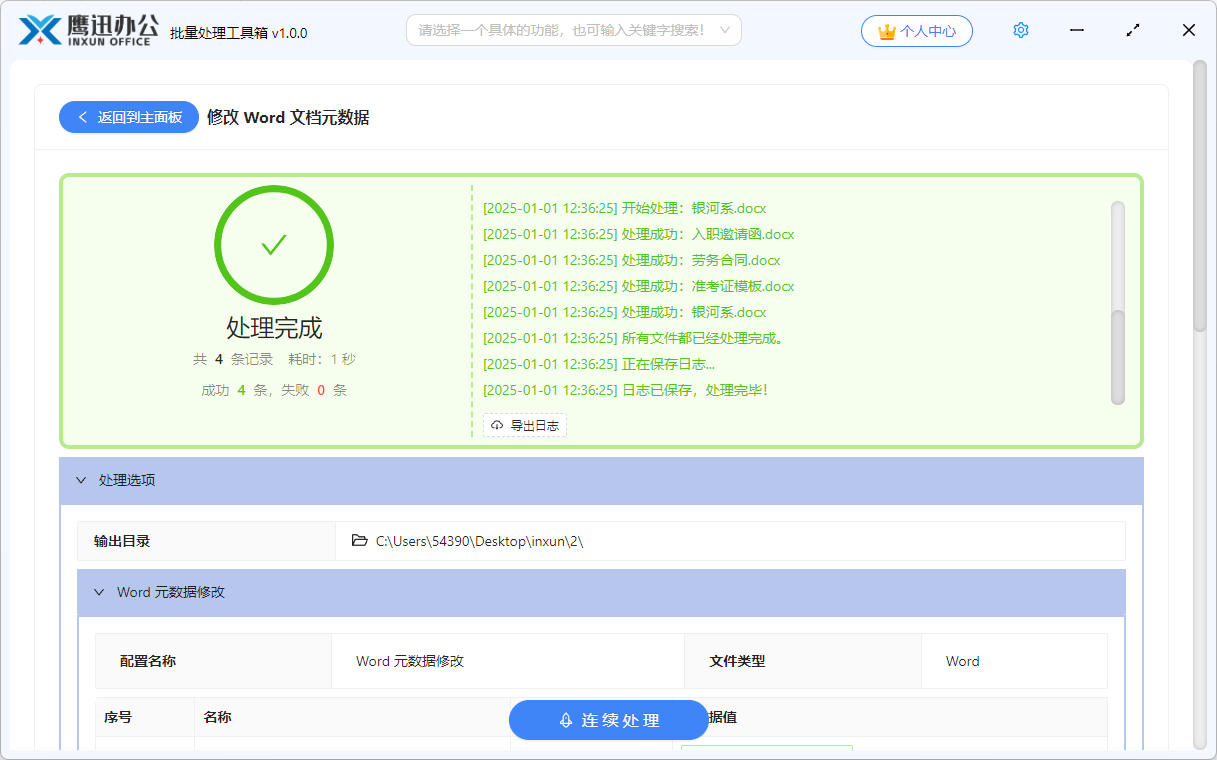
到这里,所有 Word 文档的元数据都已经被设置完成,我们也可以进入到输出目录查看一下处理后 Word 文档的元数据是否都是符合我们预期的。
正文到此结束